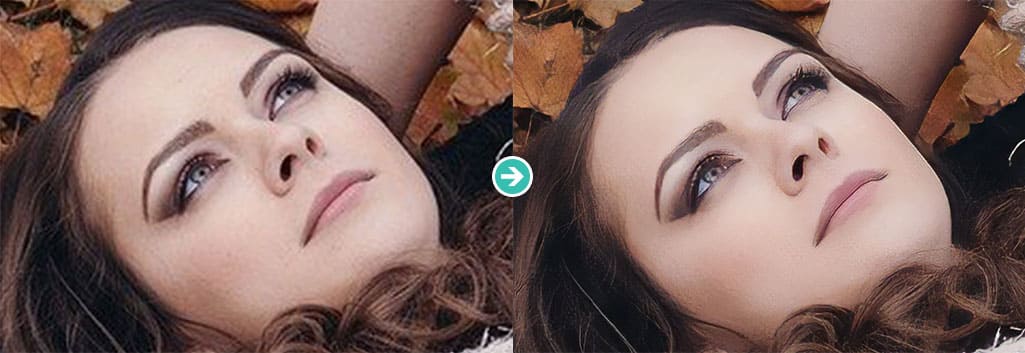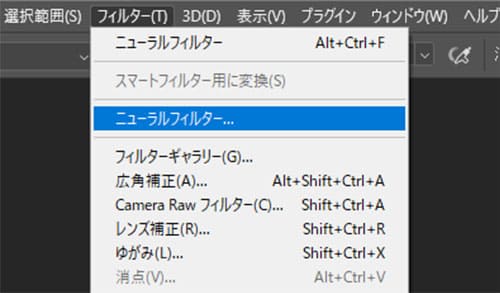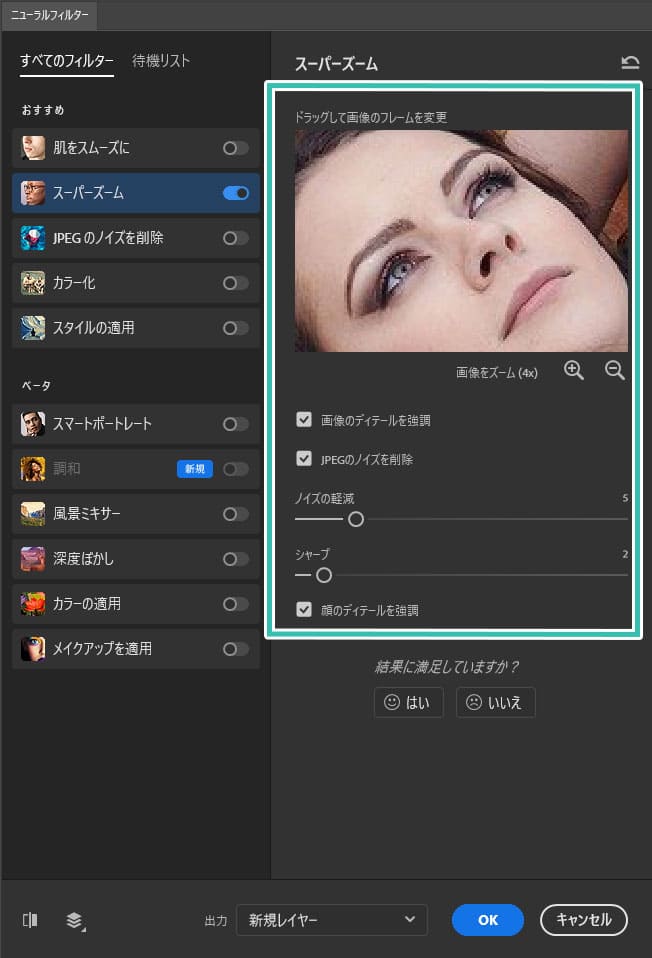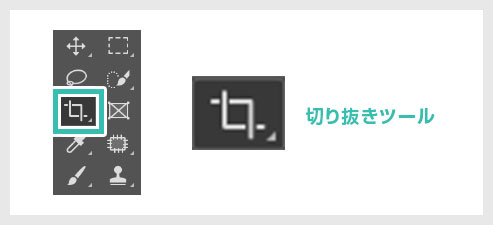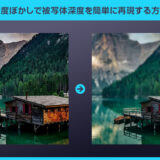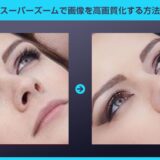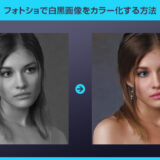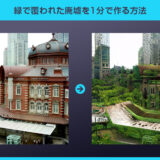Photoshop(フォトショップ)のスーパーズームを使って低画質な画像を劇的に高画質化する方法を徹底解説します。
先方から提出された画像が低解像で使えない、良い写真だけど低解像度で使えない…など。
解像度が足りない画像を大きく使いたい時に役立つPhotoshopの秘密兵器!
フォトショ初心者の方にも再現できるよう、順を追ってスーパーズームの使い方を解説いたします!
この記事の目次
スーパーズームを使うと上記サンプルのように低解像の画像を綺麗にズームする事ができます。
画像を大きく使いたいけど、画質が足りない…
画質が悪くて細部がどうなっているのかよく分からない…
そんな時はPhotoshopのスーパーズームを使ってみましょう。
「あっ」という間に高画質化することができますよ!
それではPhotoshopのスーパーズームの使い方を解説します。
低解像度画像を使わざるを得ない時に便利な方法をフォトショ初心者の方に詳しく解説いたします!
サンプルは640px x 426px、解像度が低めの画像です。
素材にこだわりたい方はAdobeStockが最強!3億点以上の商用利用可能で高品質な素材が制作を加速させてくれますよ。
詳しくはコチラで解説しています。
全体的にぼんやりしており、いかにも「低解像度画像を拡大しました」といった仕上がりです。
Photoshopのスーパーズームを使えば段違いの仕上がりにできますよ。未導入の方はAdobe公式サイトから入手できます。
スーパーズームを適用した画像の全体を表示させる方法です。
単なる写真を超短時間で全く違った表現にできる高品質なエフェクトです。
全て商用利用可能!
制作時間の短縮と作品のクオリティアップを重視したい方に超オススメのフォトショエフェクトです。



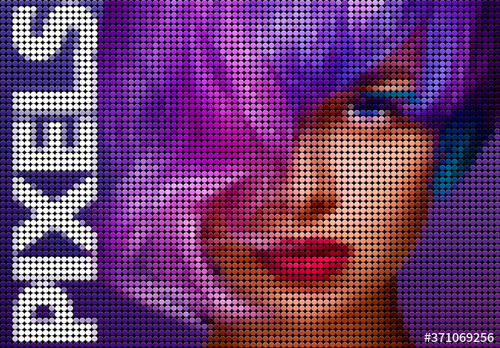

フォトショ初心者の方でもプロの品質を圧倒的短時間で実現できるチートアイテムです。
Photoshopを学習する上で、プロが作成した生データを研究する事は重要です。
下記記事でプロが作成した高品質で汎用性の高いテンプレート素材を紹介しています。
全て商用利用可能、テキストや画像を変えるだけでプロの品質が出せます。
制作の手間を劇的に軽減してくれるだけでなく、スキルアップの為の教材としても最適ですよ。
プロのテンプレートで美しいレイアウトや余白、文字サイズが一瞬で作成可能。内定獲得の可能性が格段にアップします!
厳選!ポートフォリオ用テンプレート45選
デジタル媒体向けポートフォリオテンプレ素材35選
様々なモックアップテンプレート57選
下記記事で良質な素材を紹介しております。併せてチェックしてください!
以上、Photoshop(フォトショップ)のスーパーズームを使った低解像度画像を高解像度にする方法についてでした。
低解像度の画像をそのまま拡大してもぼやけた画像になるだけです。
シャープなどを使い、手作業でキレイに補正する必要があります。
しかしスーパーズームを使えばフォトショ初心者の方でも所要時間わずか1分!恐ろしいですね…
非常に高度な画像編集を簡単に行えるニュートラルフィルターは日々進化していますよ。
Webサービスにも高画質化できるサービスはいくつかあります。
Photoshopはスーパーズームは細かな調整ができるだけでなく、何よりも「何でもできる最強グラフィックソフト」なのが強みですね。
ではまた!
フォトショ基本操作





















バナーやUIをデザイン






様々な質感を再現








写真の雰囲気を激変させる























便利な画像加工テクニック




















機能追加・その他の機能










フォトショップのお困りごと








画像を激変!エフェクトPSD








その他Photoshop用の素材